※2017年10月現在の情報です。
DMK(ドンムアン空港)は無料 WiFi がほぼ全域で使えます。しかも超簡単。使わな損。
DMK の無料 WiFi の概要
DMK の無料 WiFi は、アクセスポイントへの接続時にはパスワード(暗号化キー)が不要で、接続後にブラウザ経由で登録・認証するタイプです。氏名とパスポート番号を登録するだけで使えます。
使い始めるまでがとにかくラクショー。SIM を購入するまでの「つなぎ」として使うのもアリだと思います。
Windows 10 での接続例
まずは以下のいずれかの SSID でアクセスポイントに接続します。
- .@AirportAISFreeWiFi
- .@AirportDTACFreeWiFi
- .@AirportTrueFreeWiFi
タイ3大携帯キャリアの AIS・DTAC・True がそれぞれアクセスポイントを設置しています。どれに繋いでも手順は同じです。が True に繋いでおくと良いかも(理由は後述)。
ここでは AIS に繋いでいます。
SSID に接続すると自動的に WWWブラウザが起動して以下のようなページが表示されますので、『こんにちは』をクリックします。
個人情報を入力する画面が表示されますので以下の通りに入力します。
- 『氏名』欄にパスポートに記載のアルファベット表記の氏名(とりあえず)
- 『身分証またはパスポートの番号』欄にパスポート番号
入力したら『私は利用規約に同意する。』にチェックを入れて、『無料登録』ボタンをクリックします。
登録完了画面が表示されます。日本語が若干怪しいですがマイペンライ。『スタートします』ボタンをクリック。
DMK のサイト(ランディングページ)が表示されたら完了。1回の登録で2時間使えます。
一つのパスポート番号で複数機器を同時に登録することはできません。無理やり試してみても登録済みですとかなんとか表示されて登録できません。
ところが、True で繋ぐとこのランディングページに『Logout』用のリンクが表示されます。
このページを表示しっぱなしにしておいて、他の機器(スマホなど)で接続したい場合には『Logout』リンクをクリックすれば、2時間を待たずに他の機器でも WiFi 接続が可能です。
通信速度はこんな感じ。下り約 10Mbps、上り約 2Mbps で、そこそこ速いと思います。
VPN も利用できます。VPN(インターリンクのマイIP)経由での速度はこんな感じ。普通に使えます。
iPhone での接続例
iPhone や Android での接続手順も PC と同じです。
いずれかの SSID でアクセスポイントに接続します。
SSID に接続すると自動的に以下のようなページが表示されますので、『こんにちは』をタップします。
個人情報を入力する表示されますので、入力したら『私は利用規約に同意する。』にチェックを入れて、『無料登録』ボタンをタップします。
登録完了画面が表示されます。『スタートします』ボタンをタップします。
DMK のサイト(ランディングページ)が表示されたら『完了』をタップします。
PC の時のように『Logout』リンクをクリックする技を使いたい場合は、自分で別途ブラウザを起動してから上記手順を実行します。
まとめ
- アクセスポイント『.@AirportほにゃららFreeWiFi』に接続。
- 氏名とパスポート番号を登録。
- 1回登録すると 2時間利用可。
- 1つのパスポート番号で 1台だけ利用可。
- VPN 利用可(L2TP も PPTP もOK)
- 速度はそこそこ。
DMK は電源が取れる場所があちこちにあります。早朝に到着したときの暇つぶしや観光などの情報収集に、はたまた帰国便の出発前の暇つぶしなどに是非 WiFi を活用してください。
最新情報をお届けします
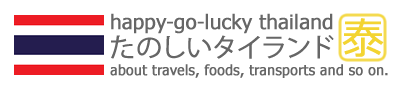
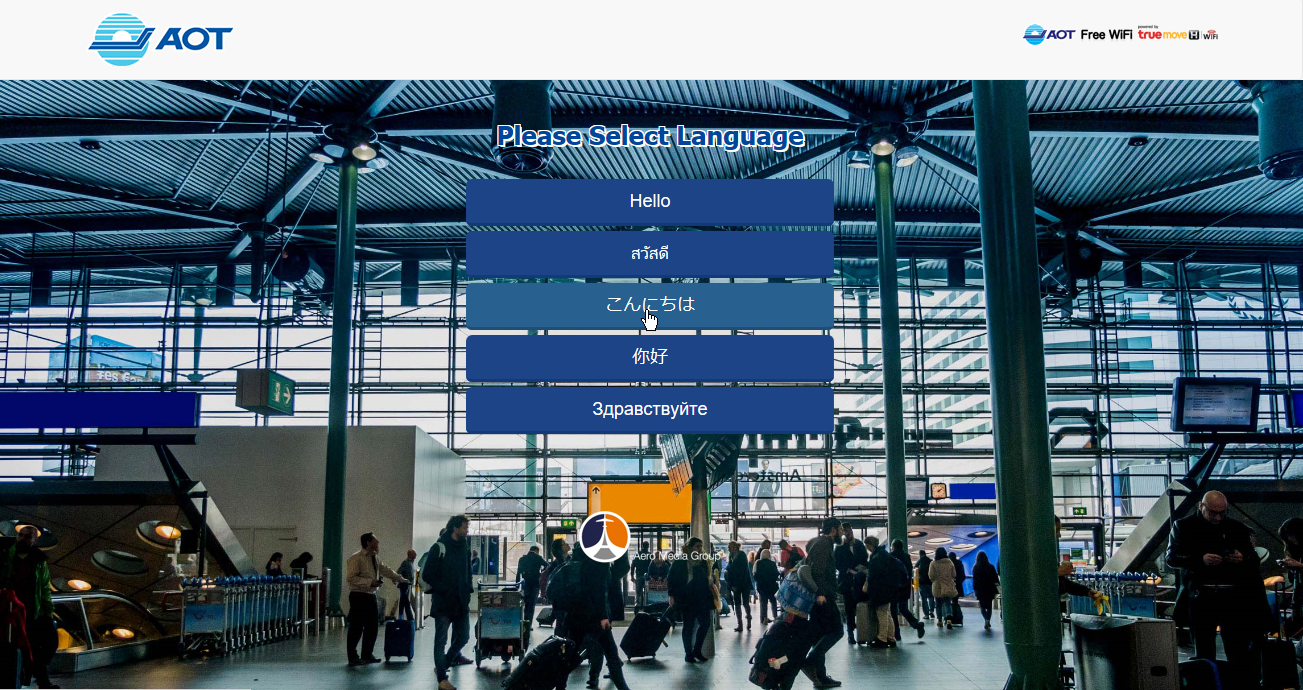





コメント
[…] 超簡単に使えるドンムアン空港 DMK の無料 WiFi※2017年10月現在の情報です。DMK(ドンムアン空港)は無料 WiFi がほぼ全域で使えます。しかも超簡単。使わな損。DMK の無料 WiFi の概要DMK の […]